Serveriuose pageidaujama operacinė sistema yra „Linux“. Jei tinklo aparatinė įranga taip pat yra „Linux“, ją bus labai lengva įdiegti, konfigūruoti ir valdyti, nes visa „stack“ dabar veikia „Linux“. Kiekvienam jūsų duomenų centro kompiuteriui turite prieigą prie tų pačių komandų ir tų pačių paslaugų.
„Cumulus Linux“ galite labai lengvai sukurti „Linux“ tinklo jungiklį ar maršrutizatorių. Viskas, ką jums reikia padaryti, tai įdiegti reikalingą tinklo sąsajos kortelės (NIC) numerį kompiuteryje ir įdiegti jame „Cumulus Linux“. Privalumas yra tas, kad galite sujungti „Linux“ galią su tinklu. Norėdami valdyti ir automatizuoti „Cumulus Linux“ maršrutizatorių ir perjungti, galite paleisti visas „Linux“ komandas ir programinę įrangą.
„Cumulus Linux“ gali būti įdiegta x86_64, ARM, PowerPC ir daugelyje kitų ASIC aparatūros. Jis palaiko platų tinklo tipų ir aparatinės įrangos asortimentą iš daugelio gamintojų. Galite patikrinti, ar ji palaiko jūsų aparatinę įrangą, adresu https: // cumulusnetworks.lt / produktai / aparatinės įrangos suderinamumo sąrašas /
„Cumulus Linux“ yra nuosavų „Router and Switch“ operacinių sistemų, tokių kaip „Cisco IOS“, pakaitalas. „Cumulus Linux“ jungiklio ir maršrutizatoriaus naudojimas vietoj „Cisco“ jungiklio ir maršrutizatoriaus sumažina išlaidas ir padidina lankstumą.
„Cumulus Linux“ teikia geriausias „Cisco“ ir „Juniper“ tinklo įrenginių funkcijas. Jame yra labai paprasta naudoti komandinės eilutės sąsaja, vadinama NCLU. Visa NCLU forma yra tinklo komandų eilutės įrankis. Naudodami „NCLU“ galite labai lengvai sukonfigūruoti „Cumulus Linux“ įrenginį. Tai labai paprasta. Galite automatiškai užbaigti naudodami „Cumulus Linux“ tinklo konfigūravimo komandas. Jame yra daug pavyzdžių, kurie padės išmokti naudotis NCLU įrankiu. NCLU apsaugo nuo klaidų ir klaidų, susijusių su „Guardrails“. NCLU taip pat turi įsipareigojimo ir grąžinimo funkcijas. Tai yra vienas geriausių dalykų, susijusių su „Cumulus Linux“.
Šiame straipsnyje aš jums parodysiu, kaip įdiegti „Cumulus Linux“. Pradėkime.
Atsisiunčiama „Cumulus Linux“:
Galite nemokamai išbandyti „Cumulus Linux“. „Cumulus Linux“ siūlo „Cumulus VX“, kurį galite atsisiųsti ir paleisti savo nešiojamajame kompiuteryje naudodami „VirtualBox“, „KVM“, „VMware ESXi“, „VMware Workstation“ ir „VMware Fusion“ („Mac“). Taip pat galite naudoti „Cumulus VX“ GNS3 tinkle, kad imituotumėte savo tinklą. Jei planuojate perkelti esamą tinklą į „Cumulus Linux“, tai gali būti puiki galimybė jums.
Oficialioje „Cumulus Linux“ svetainėje aiškiai nurodyta, kad „Cumulus VX“ skirta tik mokytis, išbandyti ir tobulinti. Tai nėra gamybai paruoštas virtualus jungiklis ar maršrutizatorius. Jis taip pat neketinamas vykdyti gamybos aplinkoje.
Norėdami atsisiųsti „Cumulus VX“, pirmiausia eikite į oficialią „Cumulus Linux“ svetainę šiuo adresu: // cumulusnetworks.com / ir turėtumėte pamatyti šį puslapį. Dabar spustelėkite IŠBANDYK NEMOKAMAI.
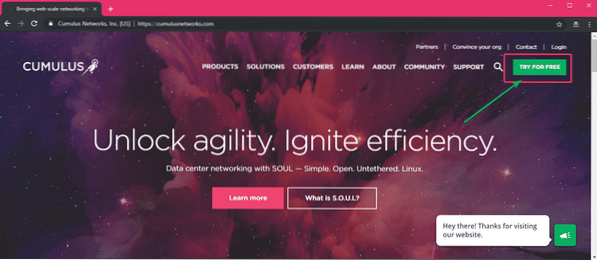
Skyriuje „Cumulus VX“ spustelėkite Sužinokite daugiau kaip pažymėta toliau pateiktoje ekrano kopijoje.
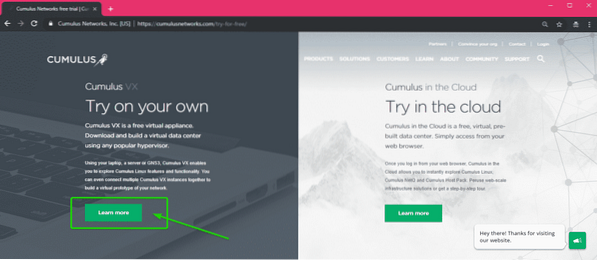
Dabar šiek tiek slinkite žemyn ir spustelėkite Parsisiųsti dabar mygtuką.
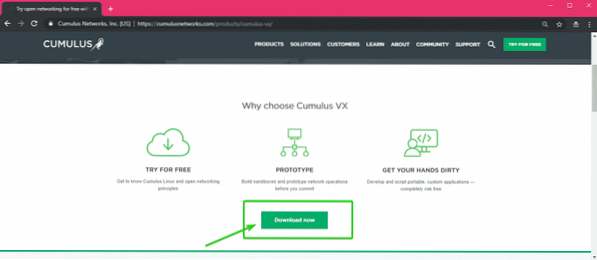
Jūsų bus paprašyta prisijungti prie „Cumulus Networks“ paskyros. Jei neturite, spustelėkite Registruotis.
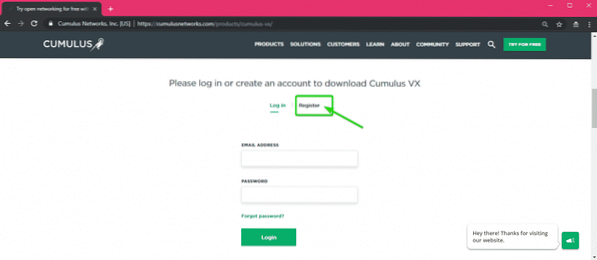
Dabar užpildykite išsamią informaciją ir spustelėkite Sukurti paskyrą.
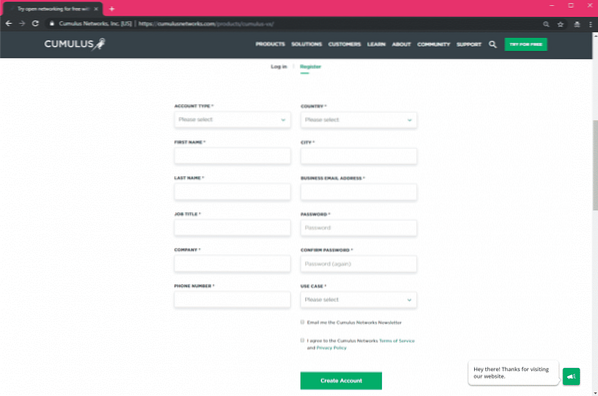
Kai sukursite paskyrą ir prisijungsite, turėtumėte pamatyti šį puslapį. Pagal numatytuosius nustatymus naujausia „Cumulus VX“ versija (tai yra 3 versija).7.0 šio rašymo metu).
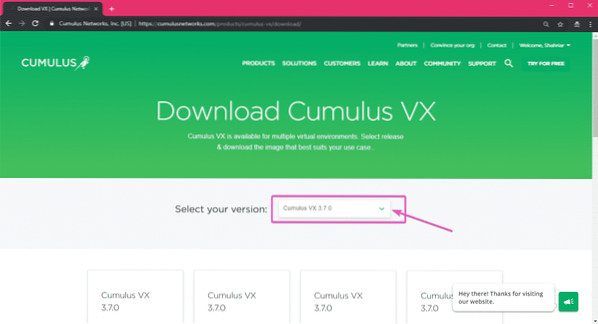
Jei jums reikia konkrečios „Cumulus VX“ versijos, galite ją pasirinkti išskleidžiamajame meniu, kaip matote pažymėtoje žemiau esančio ekrano kopijos dalyje.
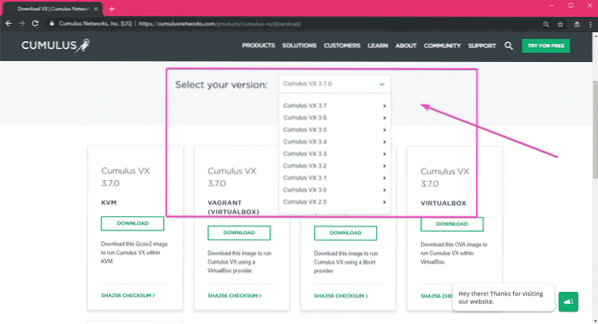
Kaip matote, „Cumulus VX“ vaizdas yra prieinamas KVM, „Vagrant“, „VirtualBox“ ir „VMware“. Šiame straipsnyje demonstracijai naudosiu „VMware Workstation Pro 15“. Norėdami atsisiųsti „Cumulus VX“ vaizdą norimai virtualizavimo platformai, tiesiog spustelėkite PARSISIŲSTI.

Atsisiuntimas turėtų prasidėti po kelių sekundžių.
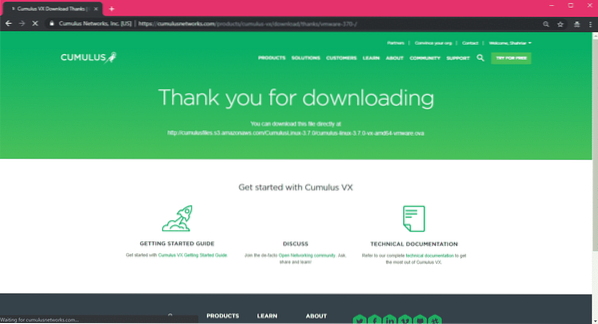
Kaip matote, „Cumulus Linux VX VMware“ vaizdų atsisiuntimas prasidėjo. Tai turėtų užtrukti.
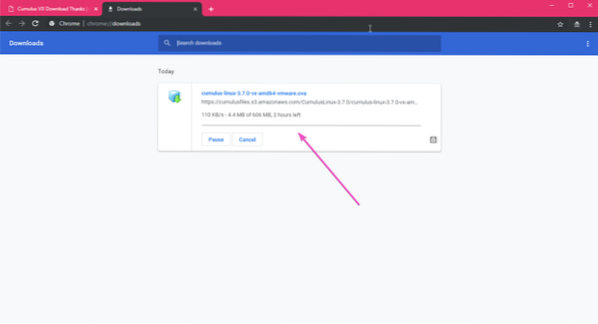
„Cumulus Linux VX“ diegimas:
Atsisiuntę norimos virtualizavimo platformos „Cumulus Linux VX“ vaizdą, galite lengvai jį naudoti diegdami „Cumulus Linux“ virtualią mašiną.
Jei naudojate „VirtualBox“ arba „VMware“, procesas yra toks pat paprastas, kaip paveikslėlio importavimas į „VirtualBox“ arba „VMware“.
Jei naudojate „VMware“, pirmiausia atidarykite „VMware“ ir eikite į Failas > Atviras… arba paspauskite
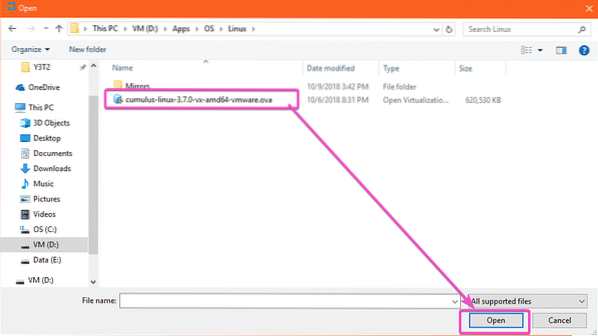
Dabar įveskite pavadinimą ir vietą, kur turėtų būti išsaugoti „Cumulus Linux VX“ virtualiosios mašinos duomenys. Tada spustelėkite Importuoti.
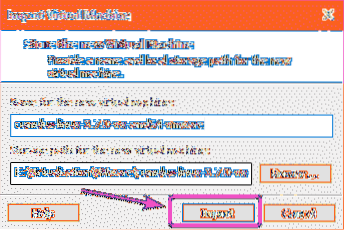
Kuriama „Cumulus Linux VX“ virtuali mašina. Tai turėtų užtrukti.

Reikėtų sukurti „Cumulus Linux VX“ virtualią mašiną.
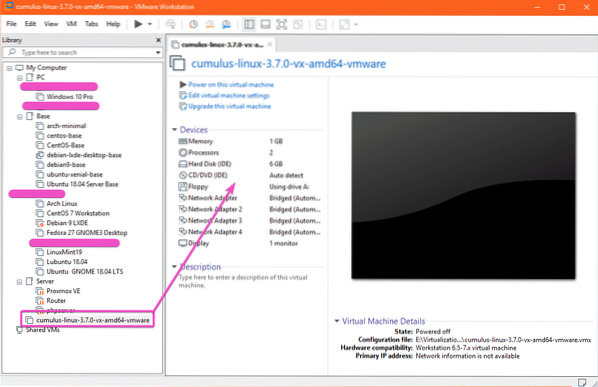
Dabar paleiskite virtualią mašiną. Spustelėkite Maitinkite šią virtualią mašiną arba paleidimo mygtuką, kaip pažymėta žemiau esančiame ekrano kopijoje.
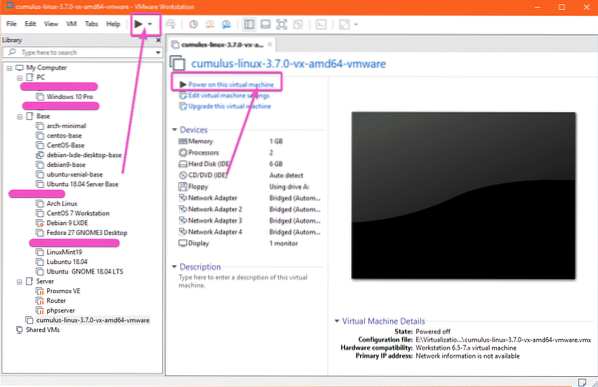
Turėtų prasidėti „Cumulus Linux VX“.
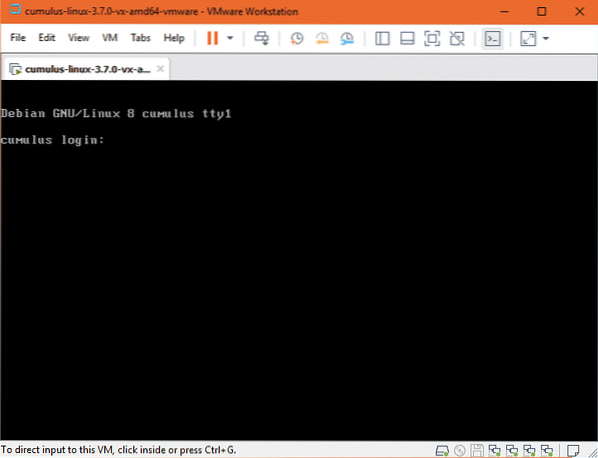
Dabar galite prisijungti prie „Cumulus Linux VS“ naudodami vartotojo vardą gumulas ir slaptažodį „CumulusLinux“!
Kaip matote, esu prisijungęs.
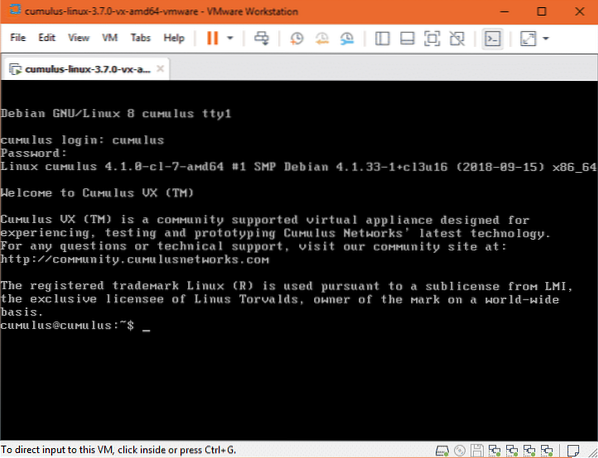
Kaip matote, aš paleidžiu „Cumulus Linux 3“.7.0, kuris pagrįstas Debian 8 Jessie.
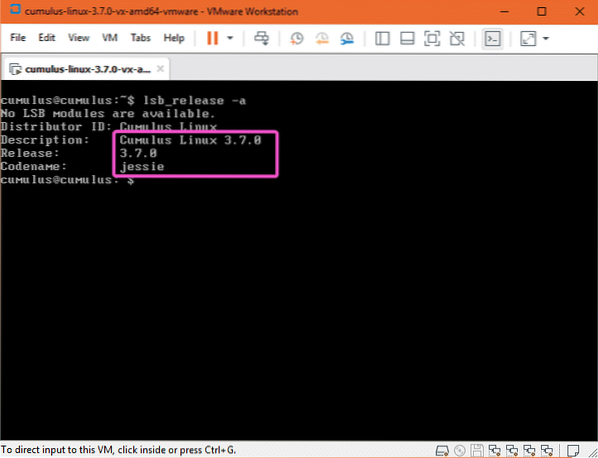
Jei naudojate „VirtualBox“, pirmiausia atidarykite „VirtualBox“ ir eikite į Failas > Importuoti prietaisą .. arba
Dabar spustelėkite failų tvarkyklės piktogramą, kaip nurodyta toliau pateiktoje ekrano kopijoje.
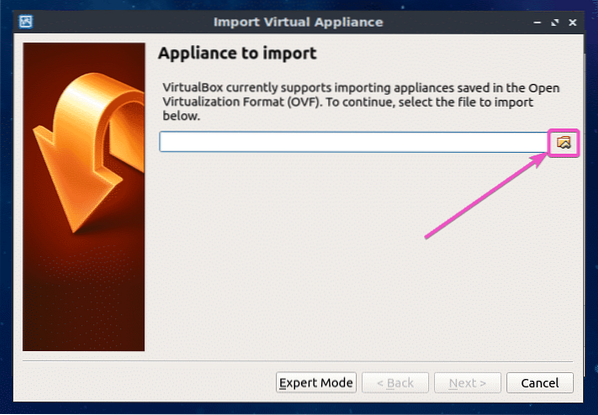
Turėtų atsidaryti failų rinkiklis. Pasirinkite „Cumulus Linux VX OVA“ vaizdą ir spustelėkite Atviras.
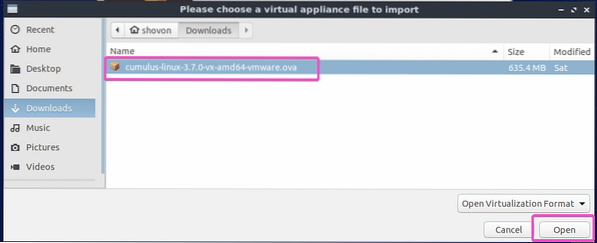
Dabar spustelėkite Kitas>.
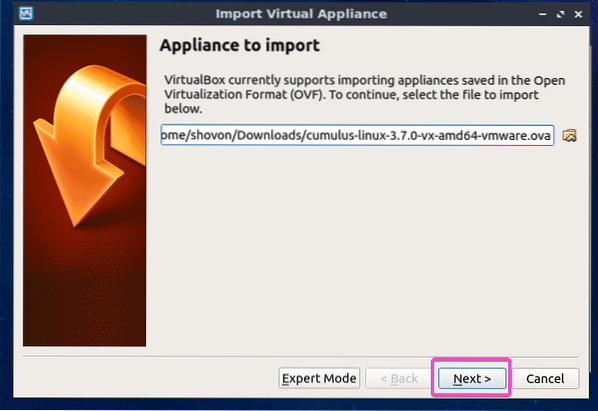
Dabar spustelėkite Importuoti.
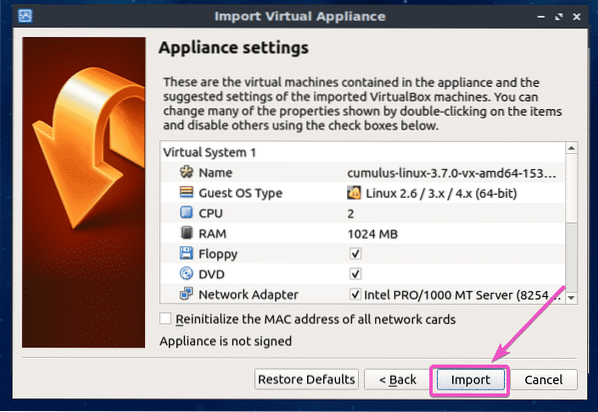
Kuriama virtualioji „Cumulus Linux VX“ mašina…
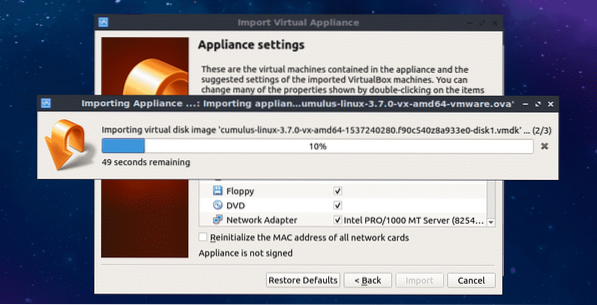
Kaip matote, turėtų būti sukurta virtualioji „Cumulus Linux VX“ mašina. Dabar, norėdami paleisti „Cumulus Linux VX“ virtualią mašiną, pasirinkite ją ir spustelėkite Pradėti.
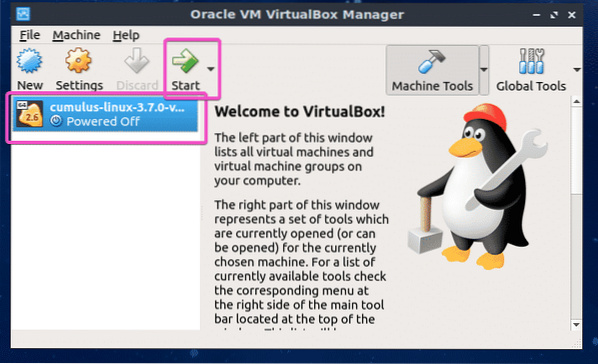
Kaip matote, veikia „Cumulus Linux VX“.
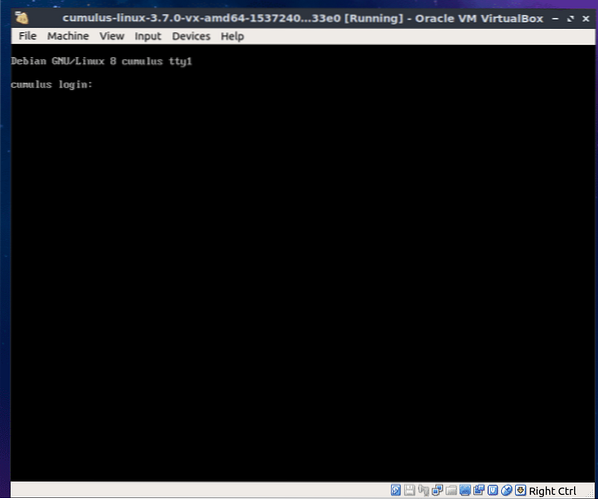
Galite prisijungti naudodami vartotojo vardą gumulas ir slaptažodį „CumulusLinux“!
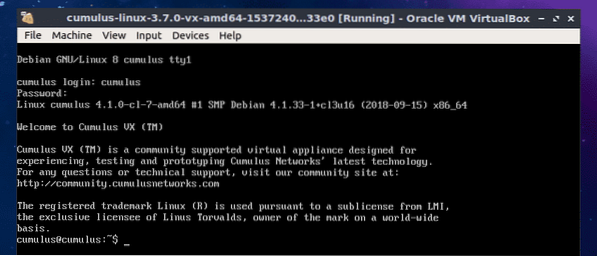
„Cumulus Linux“ dokumentacija:
„Cumulus Linux“ greitas pradžios vadovas yra geriausia vieta pradėti mokytis „Cumulus Linux“. „Cumulus Linux“ dokumentaciją galite perskaityti adresu https: // docs.kaupiamieji tinklai.lt / display / DOCS / Quick + Start + Guide
Taigi taip įdiegiate „Cumulus Linux VX“ į „VMware Workstation Pro“ ir „VirtualBox“. Dėkojame, kad perskaitėte šį straipsnį.
 Phenquestions
Phenquestions


